Arduino IDE搭建ESP8266开发环境,文件下载过慢解决方法 | ESP-01制作WiFi开关教程,改造宿舍灯
1. Arduino IDE配置ESP8266环境
参考:https://www.jianshu.com/p/cb0274d612b5
首先从 Arduino 官网 下载最新版本的 Arduino IDE 软件并安装。
安装完成以后,进入首选项(Preferences),找到附加开发板管理器地址(Additional Board Manager URLs),并在其后添加如下信息:
http://arduino.esp8266.com/stable/package_esp8266com_index.json
再点击确定(OK);

之后点击工具 - 开发板 - 开发板管理器,进入开发板管理器界面:
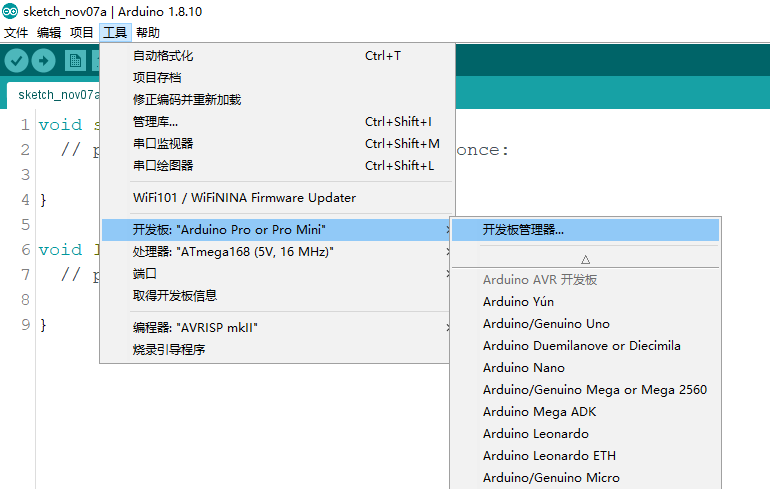
输入esp, 找到 esp8266 并安装;
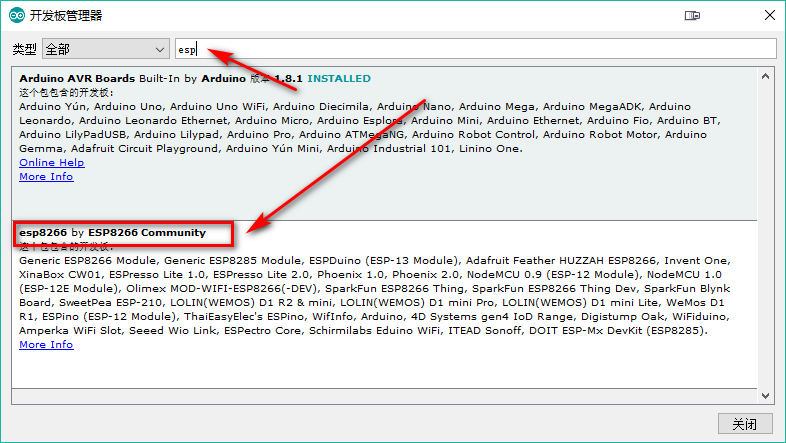
笔者在安装过程中发现下载速度太慢,于是去esp8266 arduino的github页面(https://github.com/esp8266/Arduino/releases)下载了压缩包(笔者用的2.6.0),再放进C盘就可以了,下面是详细步骤:
https://github.com/earlephilhower/esp-quick-toolchain/releases?after=3.0.0-gnu5
笔者将这6个压缩包放至了百度网盘,解压后放进这个文件夹;
链接:https://pan.baidu.com/s/1hX45SsujWOyPKyntA6fDkQ
提取码:8266
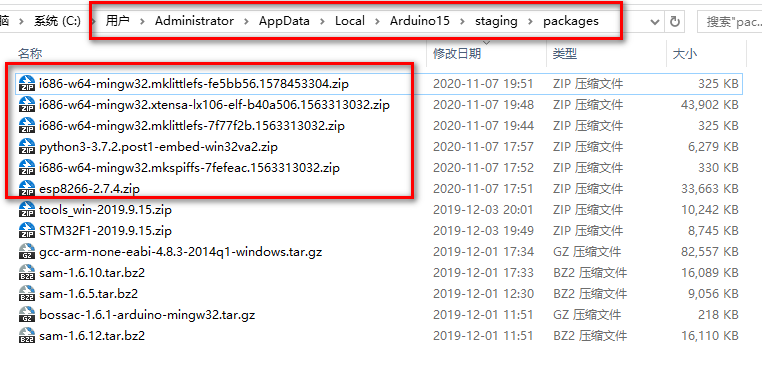
然后在开发板管理器上,输入esp, 找到 esp8266 即可快速安装~
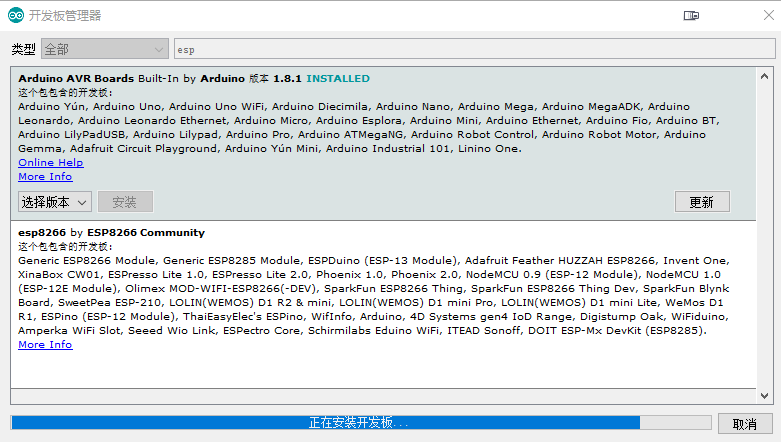
2. 烧写程序方法
参考:http://www.elecfans.com/dianzichangshi/20171123584883.html
将ESP8266与USB-TTL按照下面的接线图进行连接。最好使用下面这种免冷启动的。
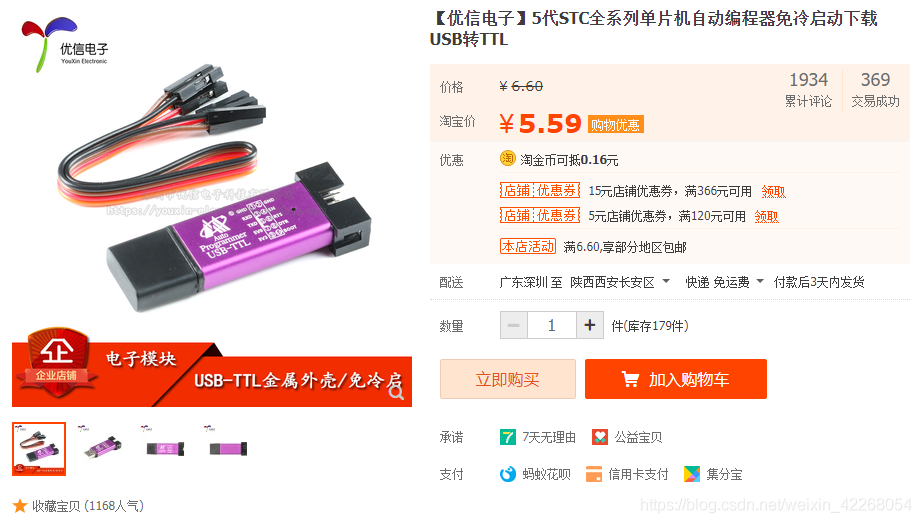
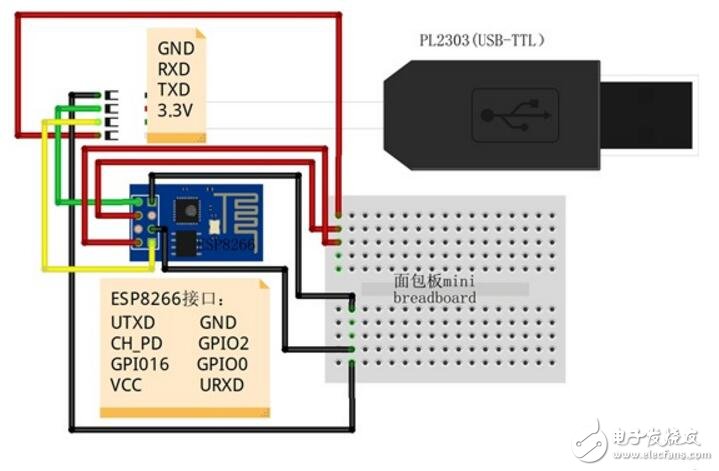
UTXD—–RXD
URXD—–TXD
CH_PD—-3.3v
VCC——-3.3V
GND——GND
GPIO0—–GND
将连接好ESP8266的USB-TTL插在电脑上,对IDE进行如下设置:
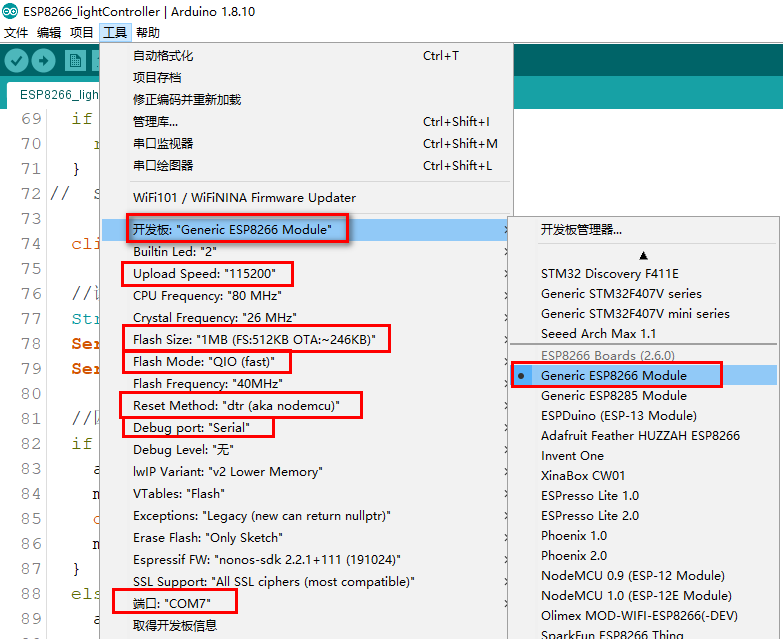
你可以上传ESP8266WIFI的相关程序了。

注意事项
1.esp8266-01板对电压的要求很高,烧写时电源一定要采用3.3V左右。
2.如果代码无法上传,并显示警告,请检查USB-TTL是否良好(某些USB-TTL烧写时无法打开串口,导致上传失败)。
3.ESP8266与USB-TTL需要RX,TX交叉连接。
4.CH_PD这个引脚无论是烧程序也好,烧完程序应用也好,都要接3.3V。
5.GPIO0这个引脚在烧程序的时候必须接GND(接低电平),烧完程序后想要进行应用的话,必须将这个引脚拉高或者悬空。
3. WiFi控制舵机程序
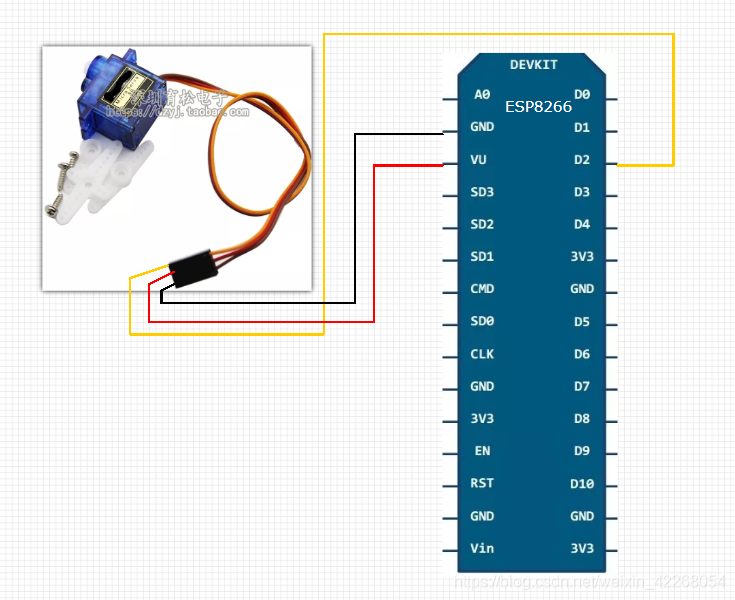
/*
* nodemcu引脚对应数字:
* 16=D0;
* 4=D2;
* 0=D3;
* 2=D4;
* 14=D5;
* 12=D6;
* 13=D7;
* 15=D8;
* 3=D9;
* 1=D10;
* ESP-01引脚对应数字:
* GPIO2 --2 舵机 ->模拟输出
* GPIO16--16
*/
#include <ESP8266WiFi.h>
#include <Servo.h> #ifndef STASSID
#define STASSID "填写你的WiFi名称" //WiFi名称
#define STAPSK "填写你的WiFi密码" //WiFi密码
#endif #define ANGLE_ON 76 //开灯时的舵机角度
#define ANGLE_OFF 153 //关灯时的舵机角度
#define ANGLE_NONE 110 //置空时的舵机角度 const char* ssid = STASSID;
const char* password = STAPSK;
int angle=ANGLE_NONE;//舵机角度
Servo myservo; //创造一个servo结构体 //创建服务器实例,指定要监听的端口为80端口
WiFiServer server(80); void setup() {
Serial.begin(115200);
myservo.attach(16); //舵机信号线,接analogIn脚
myservo.write(angle);// 0~180°
//连接WiFi
Serial.println();
Serial.println();
Serial.print(F("WiFi start connect "));//用F函数将会把字符串放入RAM中,输出至串口
Serial.println(ssid); WiFi.mode(WIFI_STA);//设置为接收WiFi模式
WiFi.begin(ssid, password); while (WiFi.status() != WL_CONNECTED) { delay(500);
Serial.print(F("."));
}
Serial.println();
Serial.println(F("WiFi已连接!")); //开启模块的服务器
server.begin();
Serial.println(F("模块服务端已开启!")); //打印模块的IP地址
Serial.println(WiFi.localIP());
} void loop() {
//监测客户端是否连接
WiFiClient client = server.available();
if (!client) {
return;//如果未连接就重新循环监测
}
// Serial.println(F("new client")); client.setTimeout(1000); // default is 1000 //读取请求内容的第一行
String req = client.readStringUntil('\r');
Serial.println(F("请求: "));
Serial.println(req); //匹配 请求-->信号变量
if (req.indexOf(F("/gpio/0")) != -1) {
angle = ANGLE_ON;//如果/gpio/0在请求内容中,发出开灯的信号
myservo.write(angle);// 0~180°
delay(1000);
myservo.write(ANGLE_NONE);//将舵机重新置空,以免一直受力损坏
}
else if (req.indexOf(F("/gpio/1")) != -1) {
angle = ANGLE_OFF;
myservo.write(angle);// 0~180°
delay(1000);
myservo.write(ANGLE_NONE);//将舵机重新置空,以免一直受力损坏
}
else {
Serial.println(F("无效请求"));
}
//读取或忽略余下的请求内容
while (client.available()) {
client.read();
} //向客户端发送回答,HTML网页代码内容
//nagle算法会将它们分组为一个数据包
client.print(F("<!DOCTYPE html>\r\n<html xmlns='http://www.w3.org/1999/xhtml'>\r\n"));
client.print(F("<head>\r\n<meta charset='utf-8'/>\r\n<title>智能卧室灯</title>\r\n"));
client.print(F("<style type='text/css'>.state{text-align:center;font-size:80px;}"));
client.print(F(".on{text-align:center;font-size:200px;alink='#1a9e5f'}.off{text-align:center;font-size:200px;alink='#da4f43'}"));
client.print(F("</style><body><div class='state'>灯状态:"));
client.print((angle>ANGLE_NONE) ? F("关</div>") : F("开</div>"));
client.print(F("<br><br><div class='on'><a href='http://"));//<br>换行
client.print(WiFi.localIP());
client.print(F("/gpio/0'>开</a></div><br><br><div class='off'><a href='http://"));
client.print(WiFi.localIP());
client.print(F("/gpio/1'>关</a></div></body></html>")); // 客户端实际上将被“刷新”,然后断开连接
// 当函数返回并且“客户端”对象被销毁时
// 刷新=确保书面数据被服务端接收
Serial.println(F("客户端已挂起!"));
}
通过串口监视器(115200波特率)获取到路由器分配给NodeMCU的IP地址,即可通过访问网址来控制开/关灯 。


比如笔者这里读取到的IP为192.168.0.143,那么
开灯时手机上访问的网址为http://192.168.0.143/gpio/0;
关灯时手机上访问的网址为http://192.168.0.143/gpio/1。
(手机需要和NodeMCU在同一个路由器下,即连接的是同一个WiFi)
需要注意的是ESP8266可能连不上手机热点和5GWiFi,WiFi名字也最好不要带中文。
Arduino IDE搭建ESP8266开发环境,文件下载过慢解决方法 | ESP-01制作WiFi开关教程,改造宿舍灯的更多相关文章
- 【001:ubuntu下搭建ESP8266开发环境--编辑 编译 下载】
系统环境:ubuntu 16.04 TLS 64BIT 编辑器: Eclipse CDT 版本 编译器:xtensa-lx106-elf 交叉编译工具链 下载工具:esptool.py pyseria ...
- 在Eclipse下搭建Android开发环境教程
我们昨天向各位介绍了<在NetBeans上搭建Android SDK环境>,前不久也介绍过<在MyEclipse 8.6上搭建Android开发环境>, 都受到了读者的欢迎.但 ...
- 【转】在Eclipse下搭建Android开发环境教程
本文将全程演示Android开发环境的搭建过程,无需配置环境变量.所有软件都是写该文章时最新版本,希望大家喜欢. 一 相关下载 三 Eclipse配置 (1)Java JDK下载 1 安装andr ...
- lua----------------使用VS2015搭建lua开发环境的一些侥幸成功经验,
所以本篇博文介绍在Windows平台下,使用VS2015搭建lua开发环境的一些侥幸成功经验,安装过程参考网上教程,安装过程如下(参考http://www.byjth.com/lua/33.html) ...
- IDEA如何快速搭建Java开发环境
作为IntelliJ IDEA mac新手,IDEA如何快速搭建Java开发环境呢?今天小编就给大家带来了IntelliJ IDEA mac使用教程,想知道IDEA如何快速搭建Java开发环境? 全局 ...
- ESP8266开发之旅 进阶篇② 闲聊Arduino IDE For ESP8266烧录配置
授人以鱼不如授人以渔,目的不是为了教会你具体项目开发,而是学会学习的能力.希望大家分享给你周边需要的朋友或者同学,说不定大神成长之路有博哥的奠基石... QQ技术互动交流群:ESP8266&3 ...
- Cesium学习2:如何从零开始在Eclipse IDE,Java语言搭建cesium开发环境
废话不多说,今天就先在Eclipse上搭建Cesium开发环境吧~ 零.Cesium简介 Cesiumjs 是一套javascript库,用来渲染3D地球,2D区域地图,和多种GIS要素.不需要安装任 ...
- Arduino上搭建ESP8266环境
我尝试了各种方法都无法在Arduino上安装ESP8266的环境,最后发现离线安装最稳妥. 1. 下载安装包,提取码:pktw 2. 将安装包内所有文件拷贝到C:\Users\Administrato ...
- Ubuntu16.04搭建各种开发环境的IDE: QT5 , CodeBlocks ,eclipse-cdt, PyCharm
搭建Ubuntu下C/C++以及Python的集成开发环境,采用双系统(Win7+Ubuntu)的Ubuntu16.04-LTS系统, 关于双系统的搭建可以参考下面博客(图文十分详细):https:/ ...
随机推荐
- Java知识系统回顾整理01基础02面向对象03方法
一.根据实例给出"方法"的定义 在LOL中,一个英雄可以做很多事情,比如超神,超鬼,坑队友 能做什么在类里面就叫做方法 比如队友残血正在逃跑,你过去把路给别人挡住了,导致他被杀掉. ...
- Java基础系列-RandomAccess
原创文章,转载请标注出处:https://www.cnblogs.com/V1haoge/p/10755424.html Random是随机的意思,Access是访问的意思,合起来就是随机访问的意思. ...
- 多测师讲解selenium_alert弹框定位_高级讲师肖sir
from selenium import webdriverfrom time import sleepdrvier=webdriver.Chrome()url=r'F:\dcs\DCS课程安排\se ...
- 女儿拿着小天才电话手表问我App启动流程
前言 首先,new一个女儿, var mDdaughter = new 女儿("6岁","漂亮可爱","健康乖巧","最喜欢玩小天 ...
- linux(centos8):基于java13安装rocketmq-4.7.1(解决jdk不兼容的报错)
一,Rocketmq是什么? 1, RocketMQ是一个队列模型的消息中间件,具有高性能.高可靠.高实时.分布式特点 相比kafka,rocketmq的实时性更强 2,官方网站: http://ro ...
- win安装appium
Windows 下配置 Appium,要提前装好jdk,请参考:https://jingyan.baidu.com/article/e8cdb32b2699cb37042bad59.html 1.下载 ...
- Ambari仓库安装教程
Ambari仓库安装教程 如果用户需要后续使用Ambari server进行安装Hadoop则必须搭建一个内部的yum源,否则直接下载速度将会很慢,当然该服务仅要搭建一个即可,可以一直使用. 一.Ce ...
- 第二十章 nginx常见问题
一.Nginx常见问题 一.nginx多server优先级 在开始处理一个http请求时,nginx会取出header头中的Host变量,与nginx.conf中的每个server_name进行匹配, ...
- 如何在windows Server 2008虚拟机上安装SQLServer2008数据库
一.环境准备 1.cn_windows_server_2008_r2_standard_enterprise_datacenter_web_x64_dvd_x15-50360.iso 2.NDP452 ...
- sql左连接查询+右表带有条件的实现
select * from A表 a left join B表 b on a.id=b.a_id and b.字段='/*条件*/' ; 可查出左表所有数据 select * from A表 a le ...
